优盘里文件变成乱码如何解决 U盘打开后文件名显示乱码怎么解决
更新时间:2023-12-31 12:55:01作者:xtliu
随着科技的发展,优盘已经成为我们日常生活中必不可少的存储设备之一,有时我们可能会面临一个令人头疼的问题——当我们将优盘插入电脑后,发现其中的文件名竟然变成了一堆乱码。这种情况给我们的使用带来了很大的困扰,因为我们无法准确辨识和打开所需的文件。面对这种情况,我们应该如何解决呢?本文将为您介绍一些解决乱码问题的方法,帮助您重新获取文件的可读性和可用性。
具体方法:
1.在我的电脑界面,鼠标右键U盘盘符选择属性选项进入。
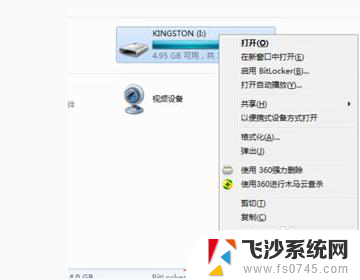
2.在弹出U盘盘符属性对话框,点击工具页签进入。
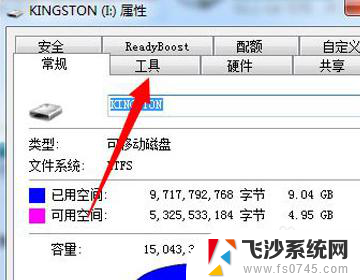
3.点击开始检查按钮进入,继续下一步操作。
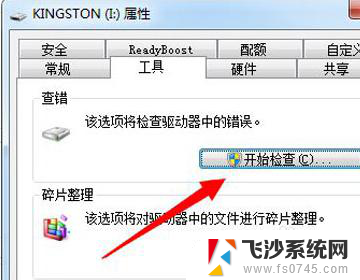
4.勾选自动修复文件系统错误和扫描并尝试恢复坏扇区选项,然后点击开始修复即可。
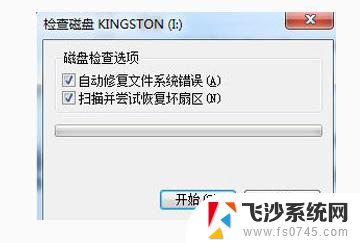
5.如果以上操作还不能解决的话,可以点击键盘上WIN+R打开运行窗口输入chkdsk H:/f(H为U盘)点击确定按钮进入。
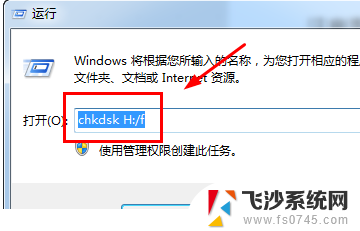
6.最后等待系统完成U盘文件修复即可。

以上就是关于优盘里文件变成乱码如何解决的全部内容,如果您也遇到相同情况,可以按照以上方法来解决。
优盘里文件变成乱码如何解决 U盘打开后文件名显示乱码怎么解决相关教程
-
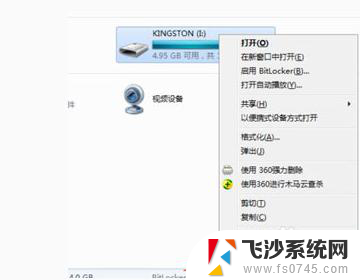 u盘里文件乱码了而且打不开怎么办 U盘文件名乱码如何处理
u盘里文件乱码了而且打不开怎么办 U盘文件名乱码如何处理2024-07-09
-
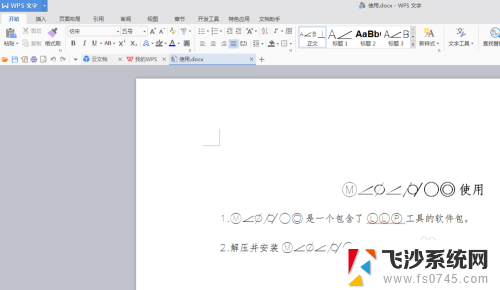 wps打开字体乱码 WPS打开doc文件乱码如何解决
wps打开字体乱码 WPS打开doc文件乱码如何解决2024-05-01
-
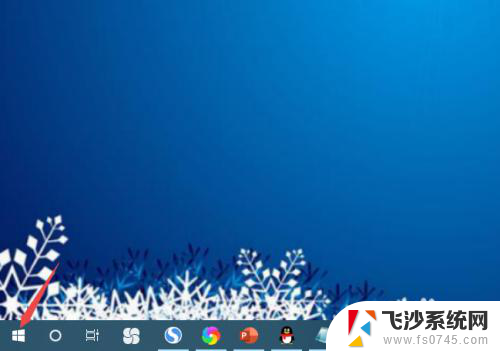 wifi中文名字显示乱码 笔记本中文wifi乱码问题怎么解决
wifi中文名字显示乱码 笔记本中文wifi乱码问题怎么解决2023-11-23
-
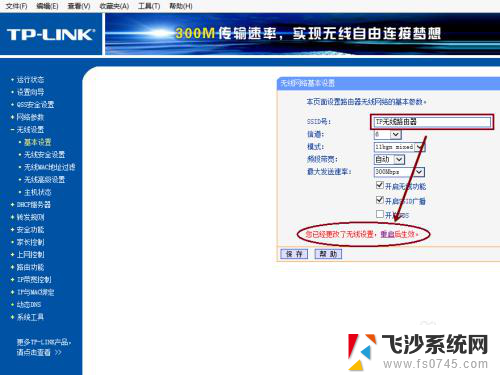 无线中文显示乱码 Wi Fi无线网络名称乱码解决方法
无线中文显示乱码 Wi Fi无线网络名称乱码解决方法2023-12-20
- window系统有些字符乱码 文件打开显示乱码怎么办
- 电脑打开文件乱码怎么解决 电脑文本文档乱码怎么修复
- wps收到文件都是乱码怎么办 wps打开文件乱码怎么办
- cad打开乱码 CAD软件乱码问题解决方法
- 解压出来是乱码怎么办 解压文件时中文乱码怎么办
- xml打开乱码 xml文件打开乱码原因
- 苹果13pro截屏有几种方法 iPhone13 Pro截屏操作步骤
- 华为无线耳机怎么连接手机蓝牙 华为无线蓝牙耳机手机连接方法
- 电脑如何硬盘分区合并 电脑硬盘分区合并注意事项
- 连接网络但是无法上网咋回事 电脑显示网络连接成功但无法上网
- 苹果笔记本装windows后如何切换 苹果笔记本装了双系统怎么切换到Windows
- 电脑输入法找不到 电脑输入法图标不见了如何处理
电脑教程推荐
- 1 如何屏蔽edge浏览器 Windows 10 如何禁用Microsoft Edge
- 2 如何调整微信声音大小 怎样调节微信提示音大小
- 3 怎样让笔记本风扇声音变小 如何减少笔记本风扇的噪音
- 4 word中的箭头符号怎么打 在Word中怎么输入箭头图标
- 5 笔记本电脑调节亮度不起作用了怎么回事? 笔记本电脑键盘亮度调节键失灵
- 6 笔记本关掉触摸板快捷键 笔记本触摸板关闭方法
- 7 word文档选项打勾方框怎么添加 Word中怎样插入一个可勾选的方框
- 8 宽带已经连接上但是无法上网 电脑显示网络连接成功但无法上网怎么解决
- 9 iphone怎么用数据线传输文件到电脑 iPhone 数据线 如何传输文件
- 10 电脑蓝屏0*000000f4 电脑蓝屏代码0X000000f4解决方法